仕事をしていく上で、GmailやYahoo!メールではなく、オリジナルドメインのメールアドレスを取得したい場合がありますよね。
例えば、私の場合ですと「information@designerbrg.com」みたいな感じですね。こういった場合には、オリジナルドメイン取得とレンタルサーバーの契約が必要になります。
ドメインとレンタルサーバーの事がわからない場合は、以下の記事よりご確認ください。
-

ドメインとは?お名前.comにてドメイン取得をおすすめする理由
続きを見る
-

レンタルサーバーとは?XSERVERをおすすめする理由と導入方法[画像解説]
続きを見る
オリジナルメールアドレスの発行手順
それでは、オリジナルのメールアドレスの発行をおこなっていきたいと思います。
なお今回は、レンタルサーバーはエックスサーバーで、ドメインとサーバーの紐付けが終わっているという前提でお話して参ります。他社のサーバーですと、行程が異なりますのでご注意願います。
それでは、エックスサーバーのログイン画面よりログインし、「サーバーパネル」まで画面を移行しましょう。
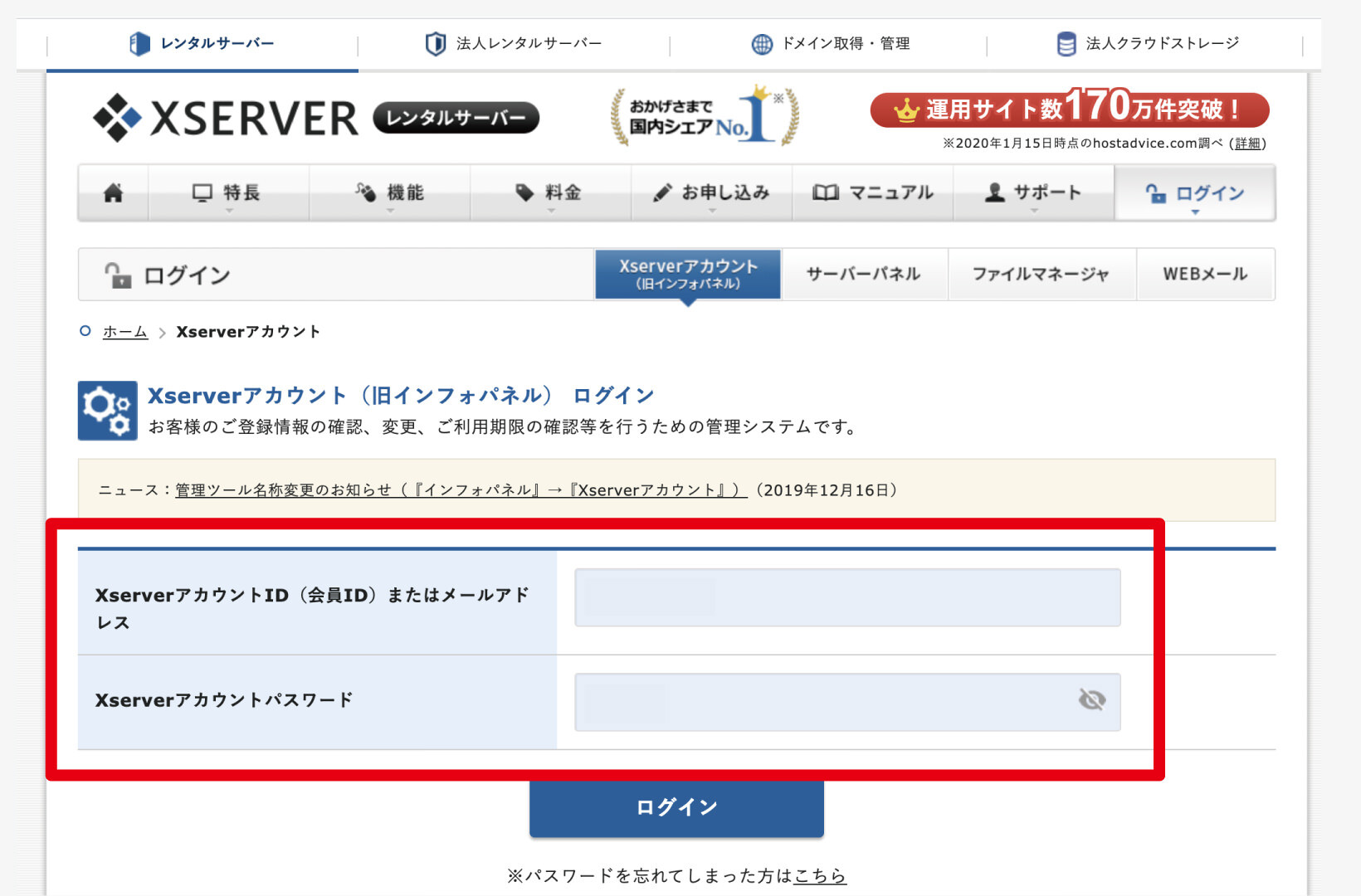
ポイント
ログイン情報は、レンタルサーバー契約時に発行されているメールに記載されていると思いますので、そちらからご確認よろしくお願い致します。
下にスクロールして、該当IDの「サーバー管理」ボタンを押しましょう。
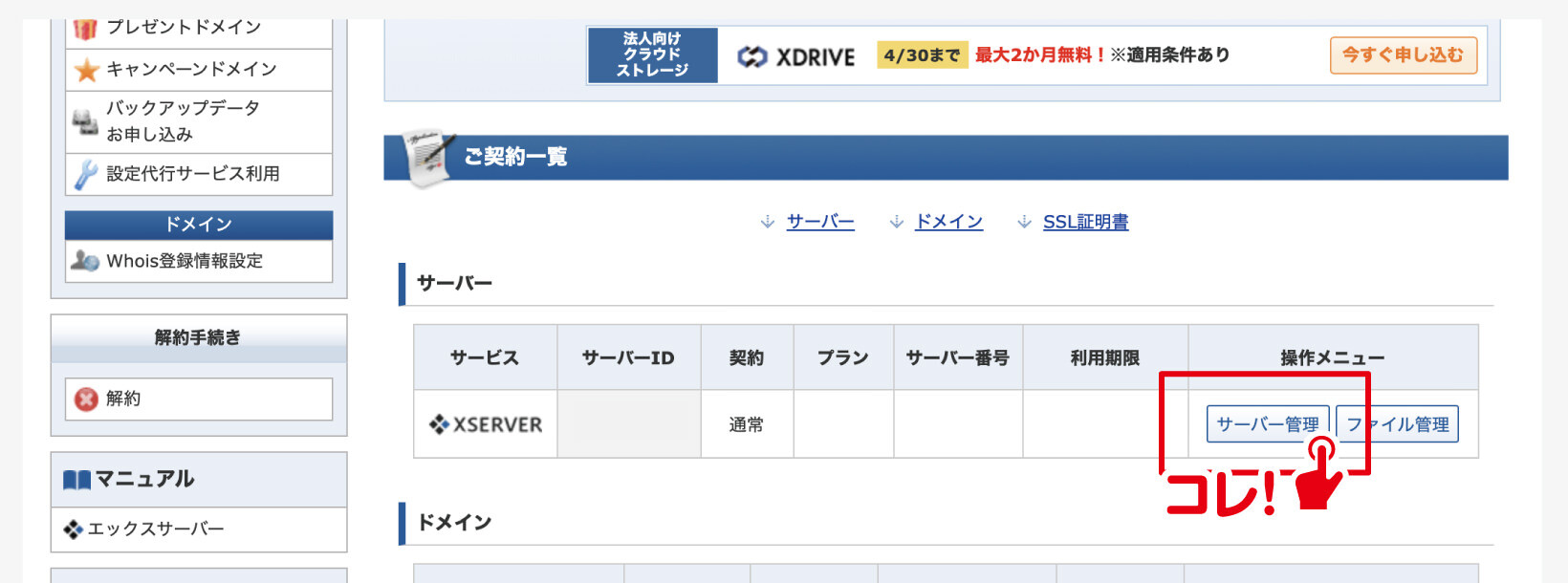
サーバーパネルの画面にて、「メール」→「メールアカウント設定」を押しましょう。
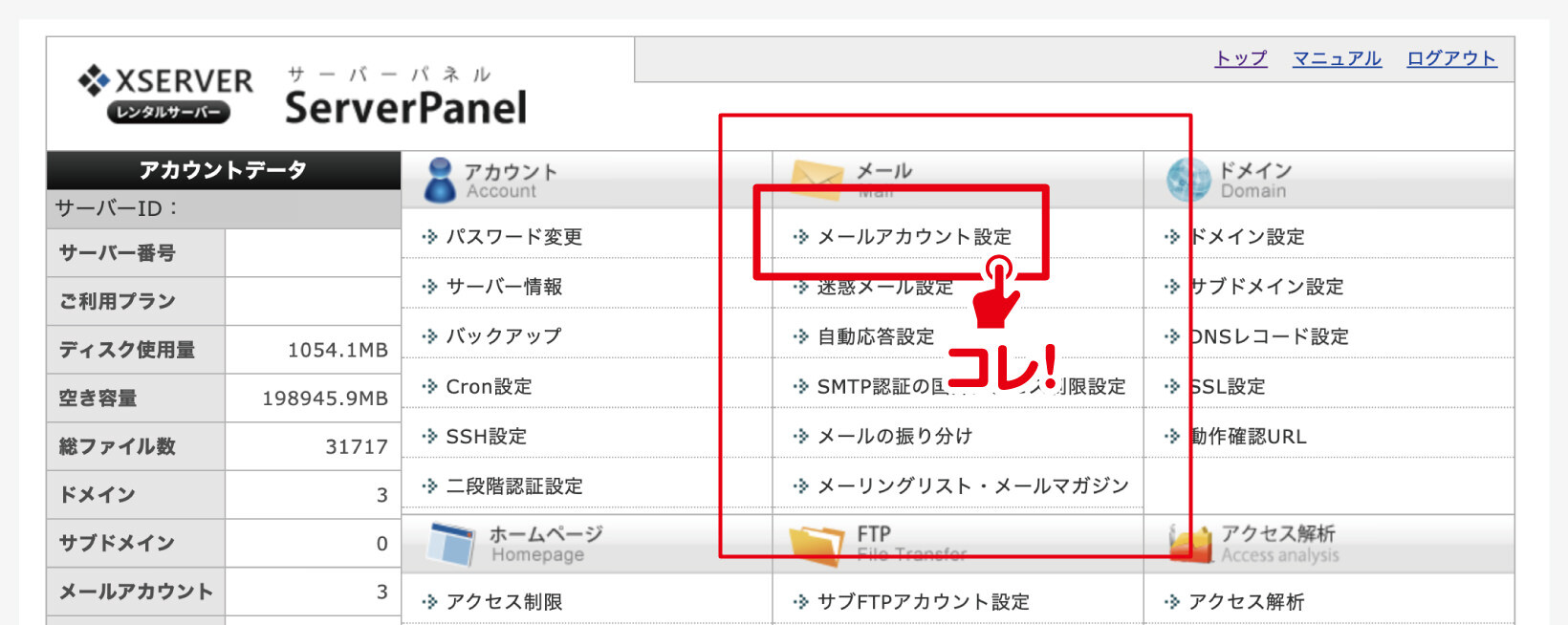
ドメイン選択画面というのが出て参りますので、発行したいドメインを選択しましょう。
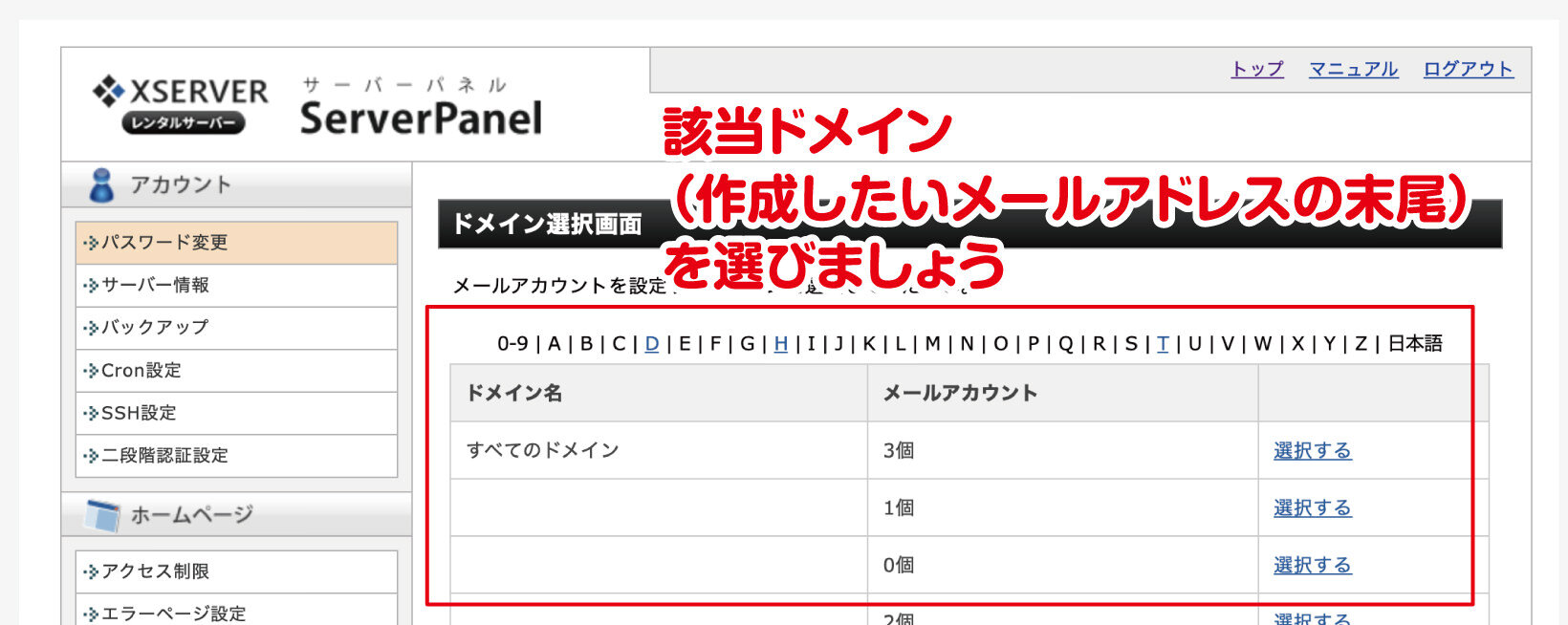
ポイント
こちらで選択したドメインが、メールアドレスの「@」の後ろにきます。例)1234@ドメイン名
メールアカウント設定画面が出てきましたら、「メールアカウントの追加」を押しましょう。
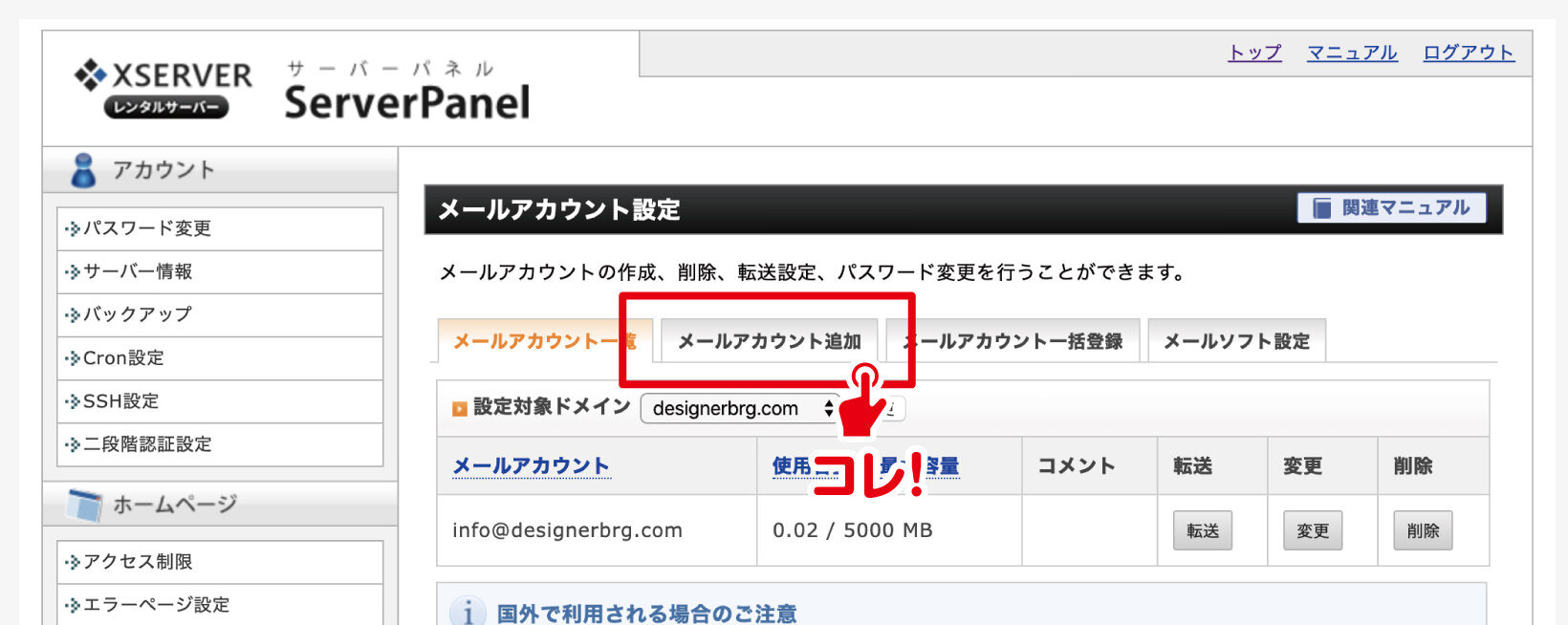
各必要事項を入力していきます。
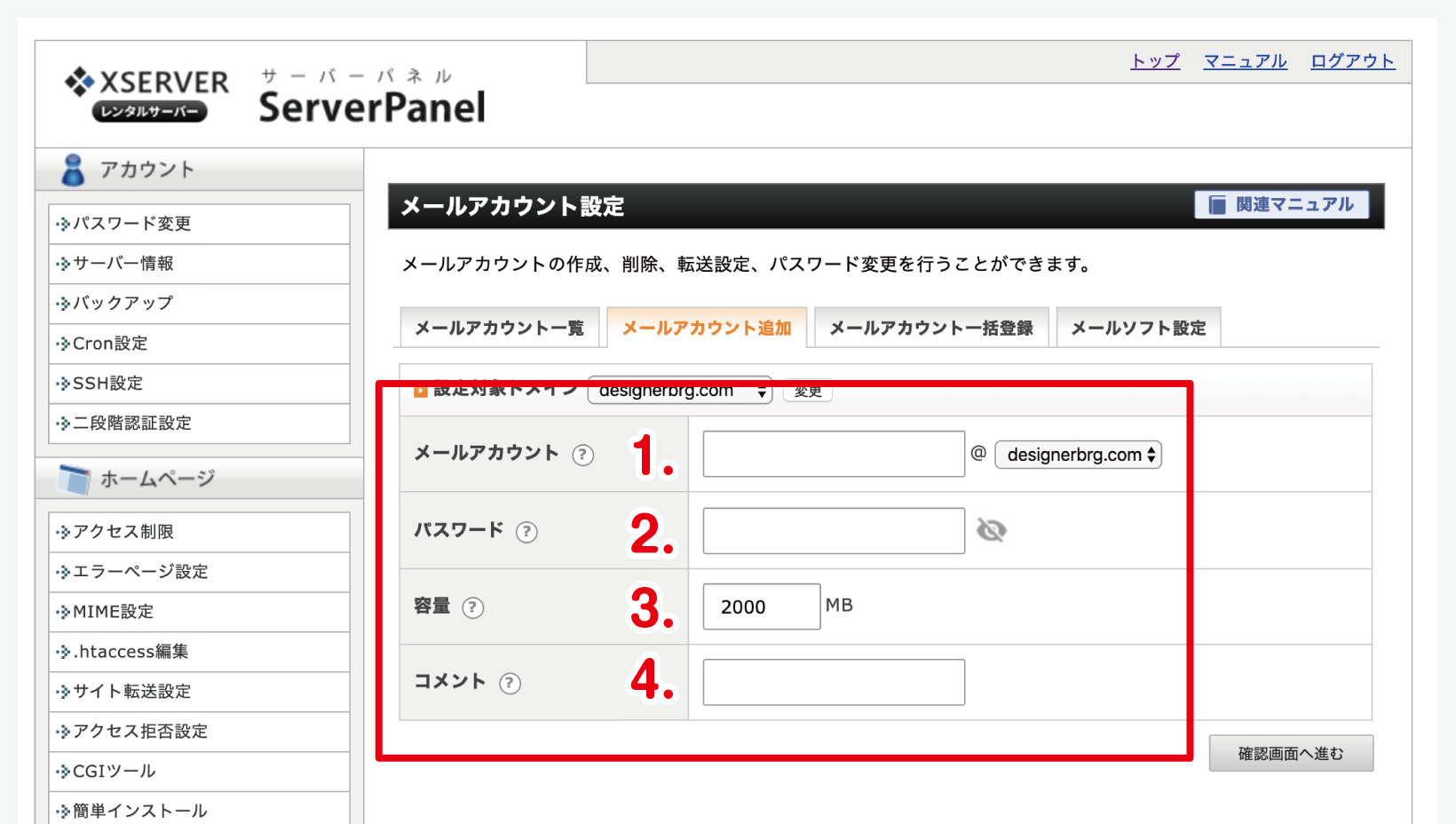
- 任意で好きな英数字を入れましょう。これがメールアドレスになりますので、適当ではダメですよ。よくあるのが「人名@ドメイン名」「info@ドメイン名」などです。
- パスワードを決めましょう。
こちらは今後の別端末でのアカウント設定などに使用したりしますので、しっかりとメモを残しておくようにしましょう。これ以降、確認画面が出たり、確認メールが来ることはありません。 - 容量は使用頻度によるのですが、とりあえず「2000」くらいにしておきましょう。
- 一覧管理画面で確認した時に、このメールアドレスの用途を確認する事がでるようになりますので、わかるように設定するメールアドレスの使用用途などを書いておきましょう。
あとは確認画面を経由して「OK」にすれば完了です。メールアカウント設定の画面に追加されていると思います。
メーラーでの使用方法
以上の設定が完了すれば、メールは「活きている」事になり、受信などはできている状態になりますが、実際に使っていくにあたっては、利用していきたいメーラーにアカウント設定をする必要があります。
詳しくは以下の記事にて記載しておりますので、そちらからご確認ください。
-

MACの専用メーラーでメールアカウントを追加し、増やす方法
続きを見る









